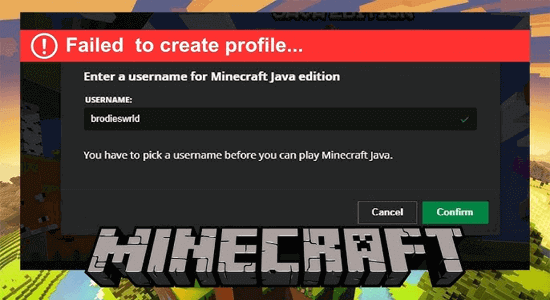
Si estás intentando crear un nuevo perfil en Minecraft y ves que no se pudo crear el error de perfil de Minecraft, ¡estás en el lugar correcto!
Este error suele ocurrir con la edición Minecraft Java y suele ocurrir debido a un problema del servidor, protección de firewall, conexión VPN, etc.
Continúe leyendo esta guía para solucionar el error No se pudo crear el perfil en Minecraft en su dispositivo.
¡Empecemos!
Para reparar archivos de sistema de Windows dañados, Recomendamos Advanced System Repair:
Este software es su solucion integral para corregir errores de Windows, protegerlo de malware, limpiar basura y optimizar su PC para obtener el maximo rendimiento en 3 sencillos pasos:
- Descargar Advanaced System Repair calificada como Excelente en Trustpilot.
- Haga clic en Install & Scan Now para escanear problemas que causan problemas en la PC.
- A continuacion, haga clic en Click Here to Fix All Issues Now para reparar, limpiar, proteger y optimizar su PC.
¿Por qué Minecraft dice que no se pudo crear el perfil?
Minecraft dice que no se pudo crear el error de perfil si tienes una conexión a Internet inestable en tu dispositivo. Muchos usuarios han informado que una VPN o un dispositivo habilitado para proxy también pueden contribuir al error.
Además de esto, Minecraft y Java obsoletos, navegadores obsoletos, caché del navegador corrupta y extensiones de navegador incompatibles también pueden provocar que Minecraft Java no pueda crear un error de perfil en su sistema.
¿Cómo solucionar el error al crear el perfil de Minecraft?
Solución 1: reinicie Minecraft y el dispositivo
El primer truco para crear un nuevo perfil en Minecraft sin errores es reiniciar el iniciador de Minecraft. Si reiniciar la aplicación no ayuda, puedes intentar reiniciar tu dispositivo. Siga las instrucciones a continuación.
- Cuando estés en Minecraft, ve al ícono de Perfil en la esquina superior derecha de la pantalla y selecciónalo.
- Luego, haga clic en la opción CERRAR SESIÓN.
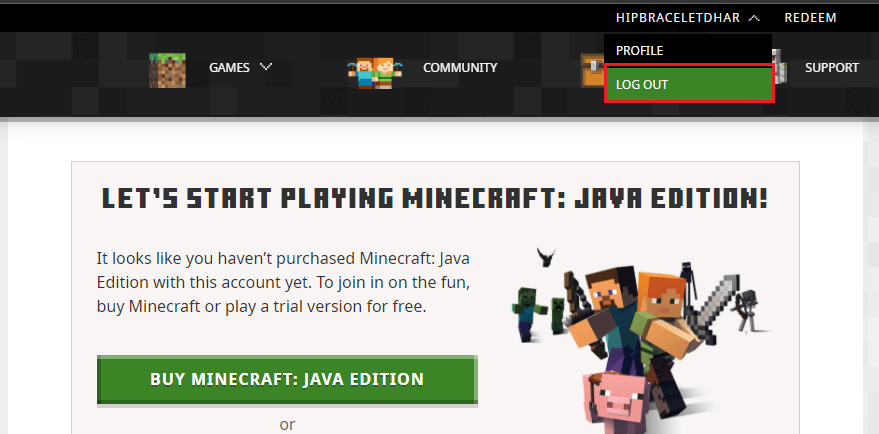
- Ahora, vaya a su escritorio y haga clic derecho en cualquier espacio vacío en la barra de tareas.
- A continuación, cambie a la pestaña Procesos en la ventana del Administrador de tareas.
- Desplázate hacia abajo y busca todas las tareas de Minecraft que se ejecutan en segundo plano.
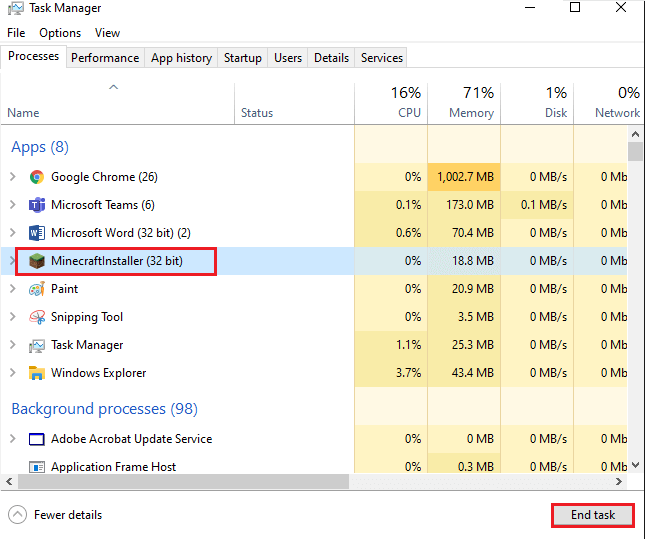
- A continuación, haga clic en el botón Finalizar tarea en la esquina derecha de la ventana del Administrador de tareas.
- Vuelve a iniciar sesión en tu cuenta de Minecraft. Reinicie su dispositivo si es necesario.
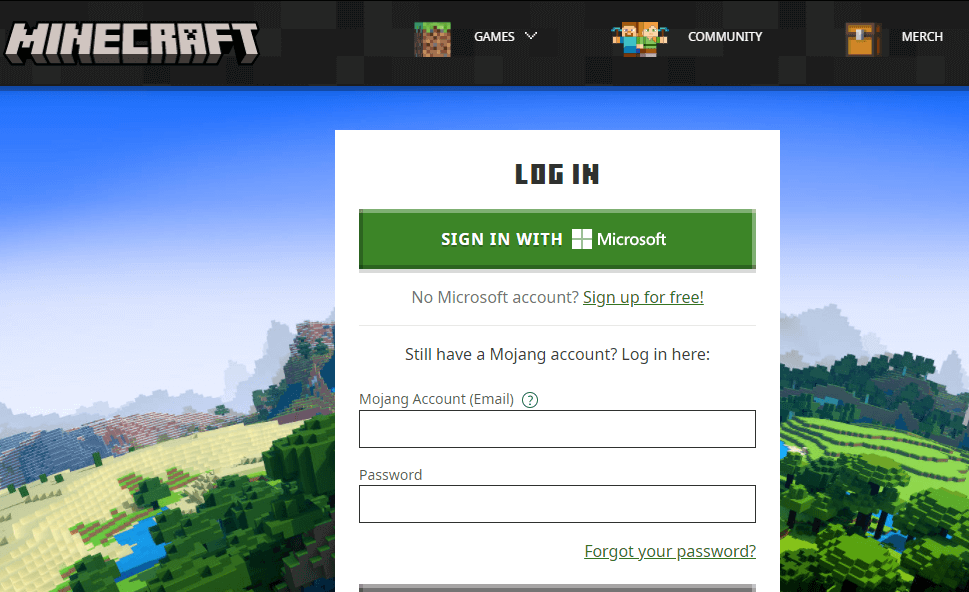
Solución 2: verifique el estado del servidor de Minecraft
Si hay actividades de mantenimiento o el servidor de Minecraft está sobrecargado, también puede provocar el error comentado. Minecraft no tiene sitios oficiales para verificar el estado del servidor. Sin embargo, puedes comprobar su funcionalidad en la cuenta de soporte oficial de Twitter. Todas las actividades de mantenimiento asociadas con Minecraft se mostrarán en el sitio.
Reddit y Minecraft.net también se pueden utilizar para comprobar el estado del servidor de Minecraft.
- Vaya a Twitter y navegue hasta la página de estado de Mojang.
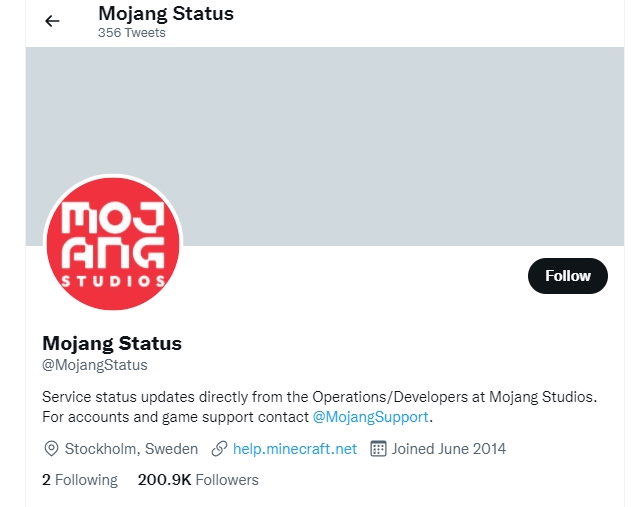
- Compruebe si los usuarios han informado algún error o actividad.
- Si encuentra algún problema relacionado con el servidor, debe esperar hasta que se resuelva.
Solución 3: desactive VPN o Proxy
A veces, una conexión VPN o una red proxy también puede provocar que Minecraft Java no haya podido crear un error de perfil. Una VPN o una red proxy enmascarará tu dirección de Internet y confundirá al servidor de Minecraft haciéndole creer que estás accediendo al juego dentro de una geografía restringida. Siga estas instrucciones para desactivar la VPN o el proxy en su dispositivo.
- Vaya al menú de búsqueda, escriba Configuración de VPN y abra el servicio.
- En la ventana Configuración, desactive las opciones de VPN en Opciones avanzadas.
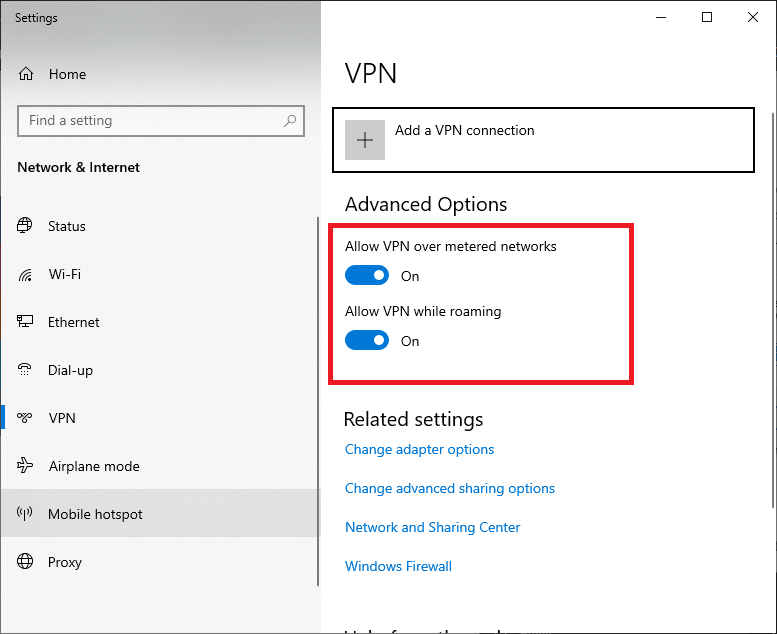
- Luego, presione el botón de Windows y escriba Proxy.
- Haga clic en la opción Cambiar configuración de proxy en los resultados proporcionados.
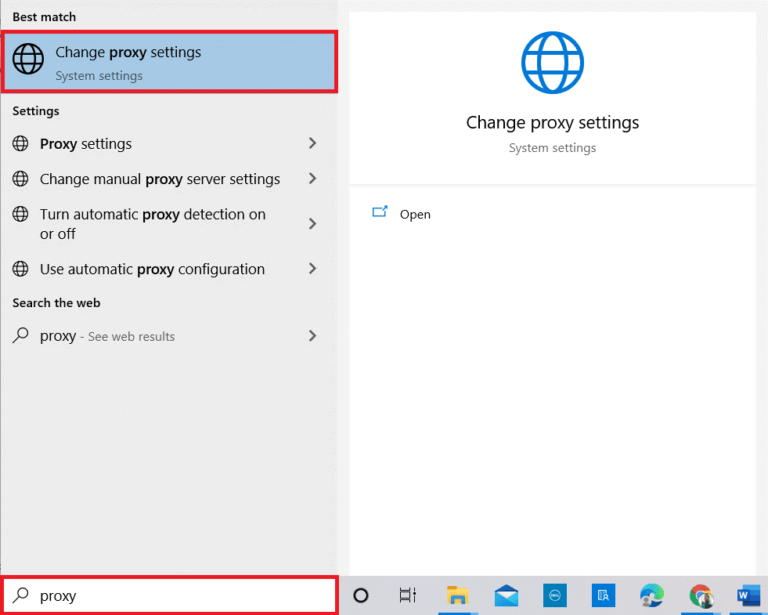
- A continuación, deshabilite las siguientes configuraciones disponibles:
- Detectar automáticamente la configuración
- Usar script de configuración
- Utilice un servidor proxy
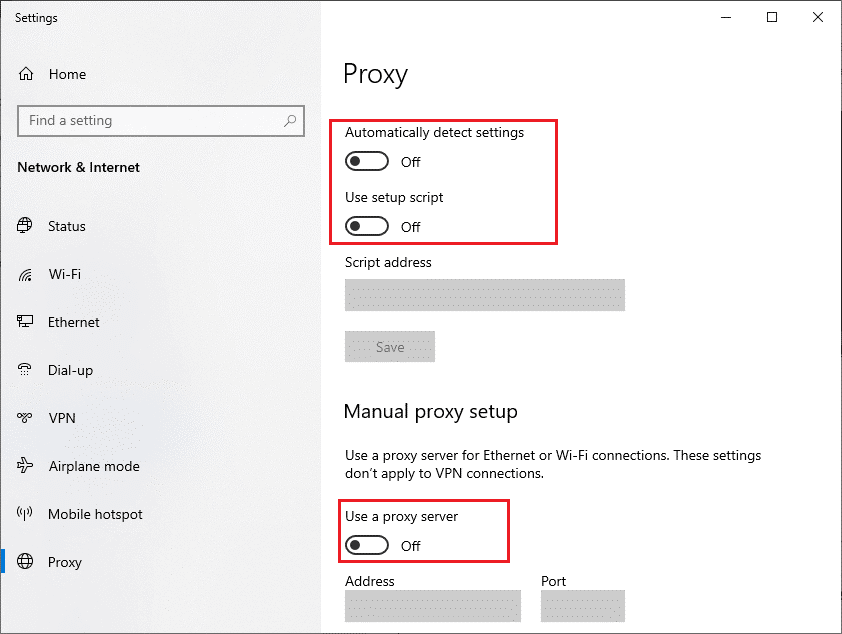
Solución 4: deshabilite el programa Firewall/Antivirus
En varios casos, incluso los juegos y aplicaciones confiables como Minecraft pueden evitarse con cualquier paquete de protección antivirus o firewall. Para corregir el error de Minecraft no pudo crear el perfil, intente deshabilitar el paquete de protección en su dispositivo como se indica a continuación.
Nota: Si puedes crear un perfil en Minecraft después de deshabilitar los programas antivirus, asegúrate de volver a habilitar estos servicios más tarde. Esto garantiza que su dispositivo esté libre de virus o ataques de malware.
- Haga clic en las teclas Windows + S en su dispositivo. Escriba panel de control y haga clic en Abrir.
- Luego, haga clic en la opción Sistema y seguridad.
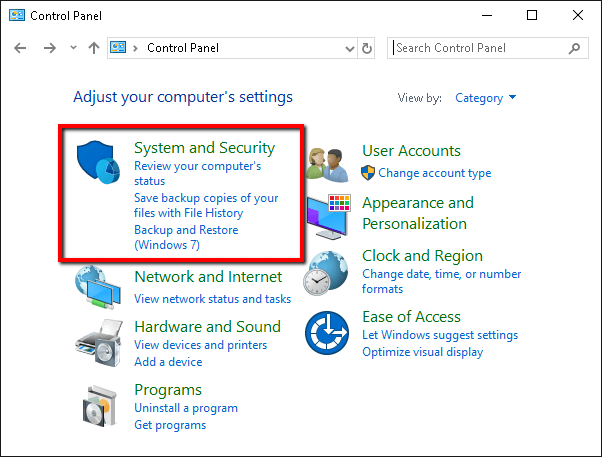
- A continuación, haga clic en la opción Firewall de Windows Defender.
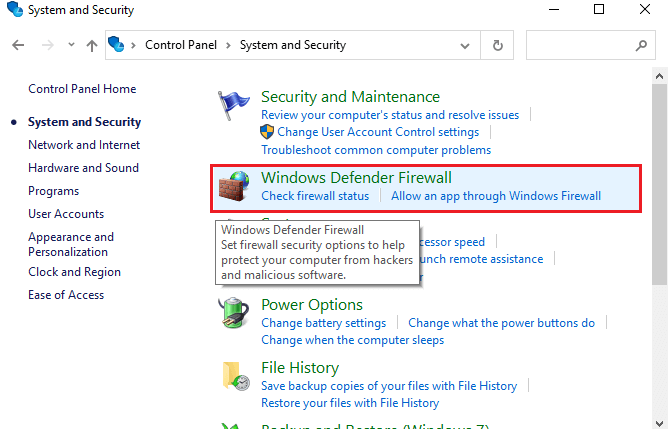
- Navegue a la pantalla izquierda y haga clic en la opción Activar o desactivar el Firewall de Windows.
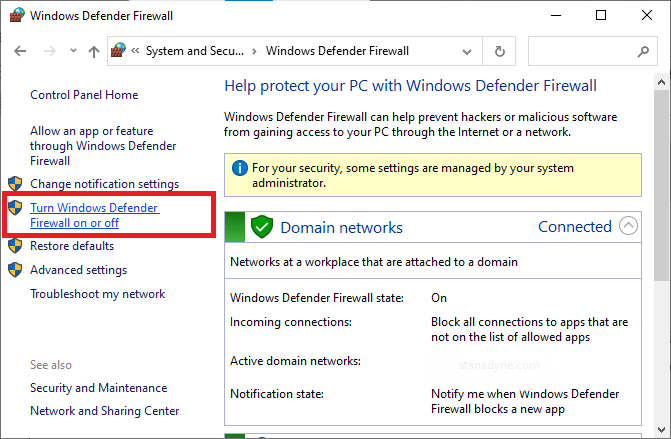
- Luego, seleccione las casillas junto a la opción Desactivar Firewall de Windows (no recomendado) en Configuración de red privada y Configuración de red pública como se muestra.
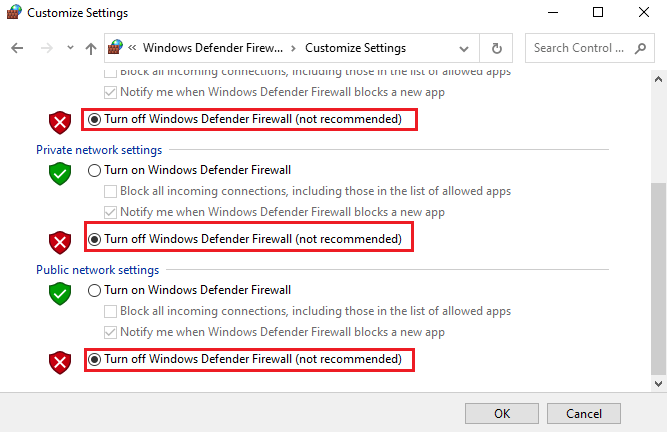
- Finalmente, haz clic en el botón Aceptar para guardar los cambios e iniciar el juego Minecraft ahora.
Después de deshabilitar el conjunto de firewall, deshabilite simultáneamente el programa antivirus de terceros. Para hacer esto, haga clic derecho en el icono del antivirus en la barra de tareas. Luego, vaya a la opción Configuración de antivirus. A continuación, apaga el antivirus eligiendo cualquiera de las opciones. Ahora inicia Minecraft e intenta crear el perfil.
Solución 5: edite el archivo de hosts
Si las entradas de Minecraft en el archivo Hosts no están configuradas correctamente, puede aparecer el error de Minecraft al crear el perfil. Por lo tanto, intente eliminar estas entradas del archivo Hosts para resolver el problema como se indica a continuación.
- Cierra todas las aplicaciones en segundo plano, incluido Minecraft, en tu dispositivo.
- A continuación, haga clic en las teclas Windows + E simultáneamente para abrir el Explorador de Windows.
- Luego, vaya a la pestaña Ver y seleccione la opción Elementos ocultos en la sección Mostrar/Ocultar.
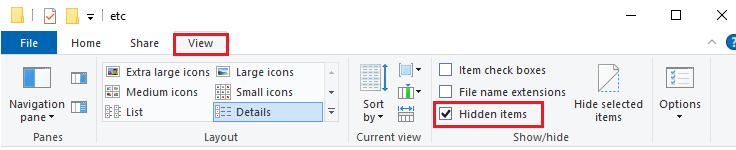
- Luego, navegue hasta la siguiente ruta en el Explorador de archivos.
- C:\Windows\System32\drivers\etc.
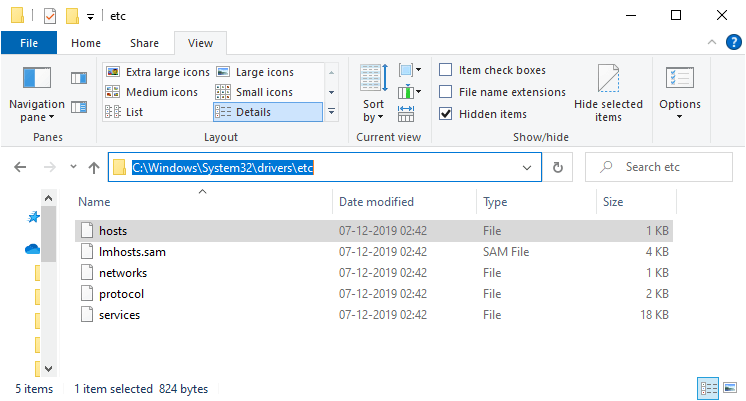
- A continuación, en la carpeta de ruta proporcionada, haga clic derecho en el archivo de hosts y haga clic en la opción Abrir con.
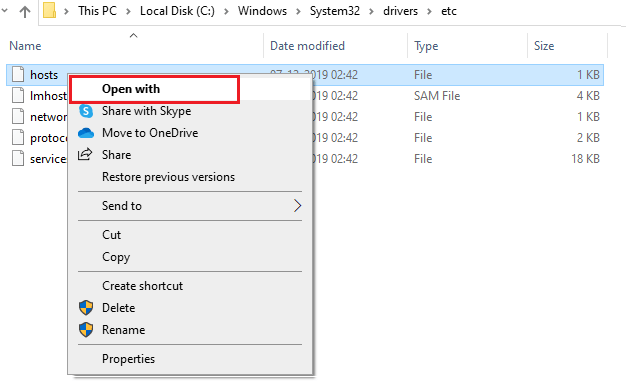
- Luego, haga clic en la opción Bloc de notas de la lista desplegable y haga clic en Aceptar.

- A continuación, el archivo de hosts se abrirá en el Bloc de notas.
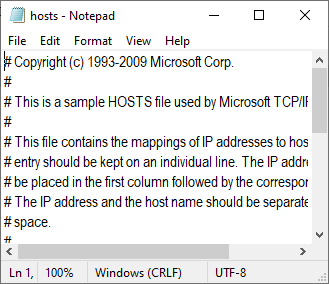
- Presione las teclas Ctrl + F para abrir la ventana Buscar.
- Luego, escriba Minecraft en la pestaña Buscar y presione la opción Buscar siguiente.
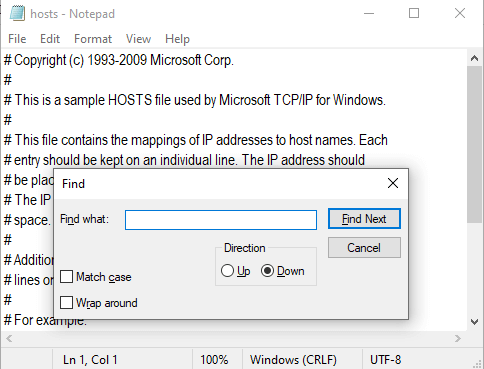
- Si no se encuentran datos para sus datos de búsqueda, significa que su sistema no tiene entradas corruptas de Minecraft. De lo contrario, si ha encontrado alguna entrada de Minecraft, haga clic derecho sobre ella y elimínela.
- Guarde el archivo haciendo clic en Ctrl+ S.
- Cierra el Bloc de notas y asegúrate de poder crear un nuevo perfil en Minecraft ahora.
Solución 6: actualice Minecraft y Java a sus últimas versiones
Un iniciador de Minecraft y Java obsoletos pueden provocar errores de Minecraft en su dispositivo. Intente actualizarlos para crear un nuevo perfil sin errores ni problemas.
- Inicie la aplicación Minecraft y seleccione el botón Opciones justo al lado de su perfil.
- A continuación, presione Forzar actualización y espere hasta que se actualice el juego.
- Luego, haga clic en la tecla de Windows y escriba Java.
- A continuación, presione la opción Configurar Java para abrirlo.
- Cambie a la pestaña Actualizar en la ventana del panel de control de Java.
- Asegúrese de que la pestaña Buscar actualizaciones automáticamente esté seleccionada como se muestra.
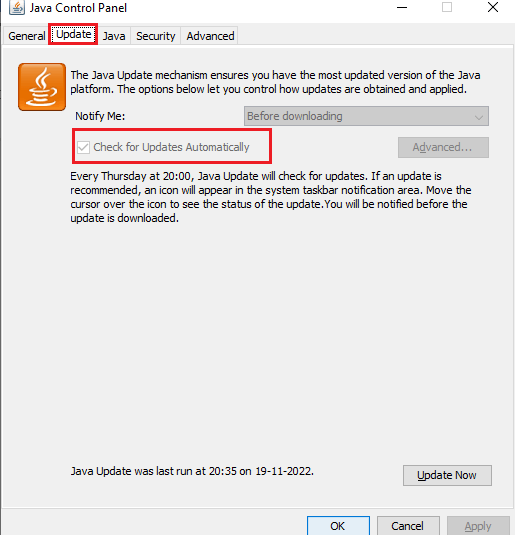
- A continuación, presione el botón Actualizar ahora.
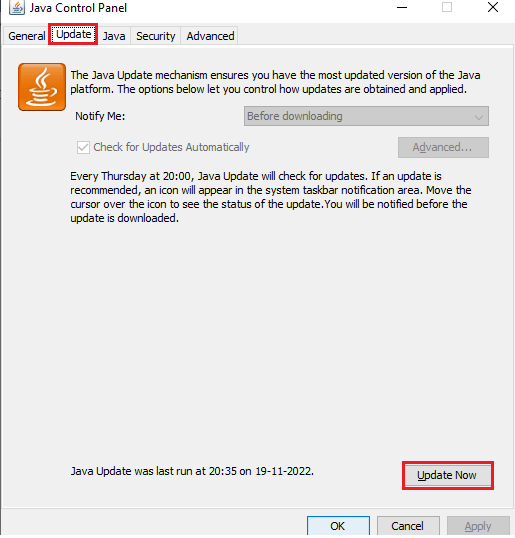
- Escriba sus credenciales en la ventana Java SE Runtime Environment para realizar los cambios necesarios.
- Finalmente, haga clic en Instalar.
Solución 7: utilice su navegador web
Si todas estas soluciones no te ayudaron a corregir el error, intenta crear un nuevo perfil en una versión web del juego. Para hacer esto, cierre sesión en su iniciador de Minecraft como se indica en la Solución 1 y cierre todas sus tareas asociadas.
A continuación, abra una pestaña en su navegador e inicie sesión en su sitio web de Minecraft. Intente crear un perfil allí; si tiene éxito, cierre la sesión. Luego, inicia sesión en el juego a través del iniciador de Minecraft en tu dispositivo. Puedes ver el nuevo perfil allí.
Si esta solución tampoco le ayudó, intente cambiar de navegador para crear un perfil. A veces, una caché/cookies del navegador corruptas o una extensión incompatible pueden provocar el error comentado.
Incluso puedes intentar crear un nuevo perfil en Minecraft usando tu teléfono inteligente.
Solución 8: descargue e instale Minecraft Launcher para Windows 7/8
Aún así, si no puede crear el perfil en Minecraft, descargue e instale Minecraft Launcher para Windows 7/8. Una vez que haya creado un nuevo perfil en Minecraft Launcher para Windows, puede desinstalar esta versión y luego instalar la última versión compatible.
Siga las instrucciones para obtener más información al respecto.
- Antes de instalar Minecraft Launcher para Windows, desinstale el iniciador de Minecraft actual. Haga clic en las teclas Windows + I juntas para abrir la Configuración de Windows.
- Luego, presione la opción Aplicaciones.
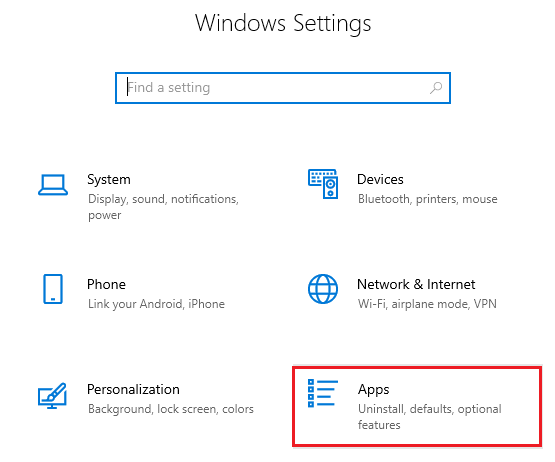
- En la lista de aplicaciones instaladas en el dispositivo, busque y haga clic en Minecraft Launcher y haga clic en Desinstalar.
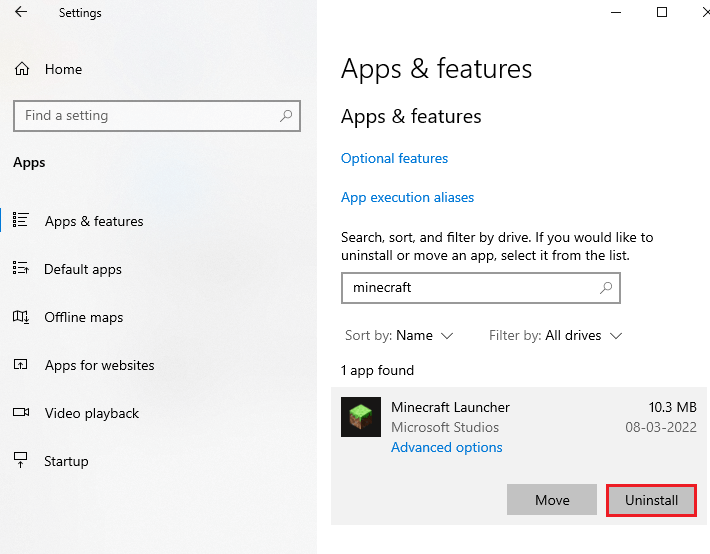
- Siga las instrucciones en pantalla para desinstalar Minecraft y reiniciar su sistema.
- Antes de instalar Minecraft Launcher para Windows 7/8 en Windows 11/10, habilite el modo de compatibilidad en su dispositivo para el archivo de instalación.
- Luego, vaya al sitio oficial de descarga de Minecraft y haga doble clic en Minecraft.msi para instalar Minecraft para Windows 7/8.
- Crea un nuevo perfil en Minecraft para Windows 7/8. Luego, desinstálelo e instale la última versión de Minecraft para Windows 10/11.
Solución 9: comuníquese con el equipo de soporte de Minecraft
Aquí se sugiere ponerse en contacto con el equipo de soporte de Minecraft para obtener asistencia técnica. Complete el formulario con sus datos y haga clic en el botón Enviar en la parte inferior de la pantalla. Espere hasta que el equipo técnico se comunique con usted para ayudarlo con su problema.
Mejor manera de optimizar el rendimiento de tu juego en una PC con Windows
Muchos jugadores encuentran problemas como bloqueos, retrasos o tartamudeos del juego cuando juegan, así que optimice su rendimiento de juego ejecutando Game Booster.
Esto mejora el juego al optimizar los recursos del sistema y ofrece una mejor jugabilidad. No solo esto, sino que también soluciona problemas comunes del juego, como retrasos y problemas de FPS bajos.
Obtén Game Booster para optimizar el rendimiento de tu juego
Conclusión:
Entonces, se trata del error de Minecraft que no pudo crear el perfil. En esta guía, he cubierto todas las soluciones posibles para corregir el error en su dispositivo.
Pruebe cuidadosamente las soluciones enumeradas una por una y verifique si puede crear un perfil en Minecraft sin ningún problema.
Si tiene alguna duda o consulta relacionada con este artículo en particular, puede comunicarse con nosotros en la página de Facebook.
Buena suerte..!
Hardeep has always been a Windows lover ever since she got her hands on her first Windows XP PC. She has always been enthusiastic about technological stuff, especially Artificial Intelligence (AI) computing. Before joining PC Error Fix, she worked as a freelancer and worked on numerous technical projects.